发布时间:2021-05-20 13: 22: 55
在日常工作中,有时候我们会收到将大型txt文件拆分为较小块txt文件的请求。大文件的分割单凭一点点地剪贴再粘贴是非常吃力不讨好的事情。如果能在UltraEdit利用脚本帮助我们自动地去分割文件就会方便许多了。
其实UltraEdit不仅仅能快速打开4g以上的文本文件,还包含了通过脚本自动执行脚本任务等功能。本章节就教大家怎么利用UltraEdit的脚本工具拆分大文本文件,这里的脚本已经由我们的超级用户编写好了,我们直接套用修改变量即可完成,以下都是在UltraEdit 27版本win10系统下进行案例实操。
下载链接:https://www.ultraedit.com/resources/scripts/SplitLargeFileByLineNumber.js
将上面的链接复制粘贴到浏览器打开,然后在页面空白区域点击鼠标右键,选择“网页另存为”
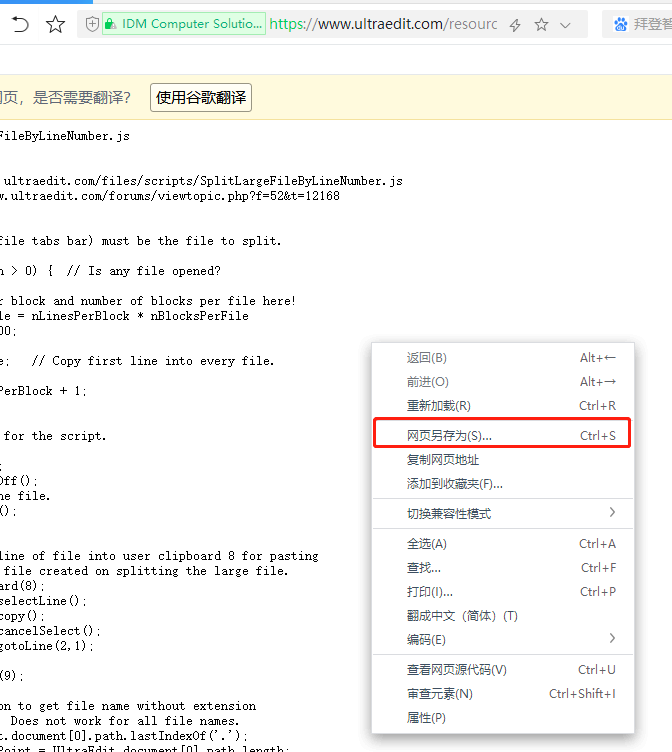
保存的路径在哪都可以只要方便就行,选好路径之后,在点击保存即可。
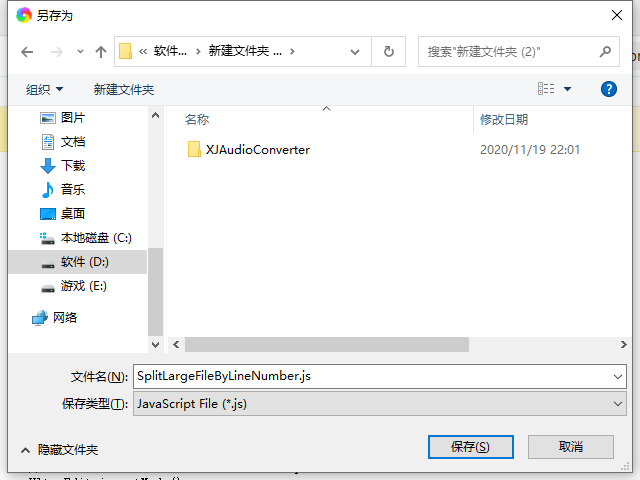
回到UltraEdit界面,打开“脚本”菜单,点击“脚本”,当然如果界面设置跟作者不一样时,可以直接按下“Ctrl+Shift+Z”快捷键即可快速打开。
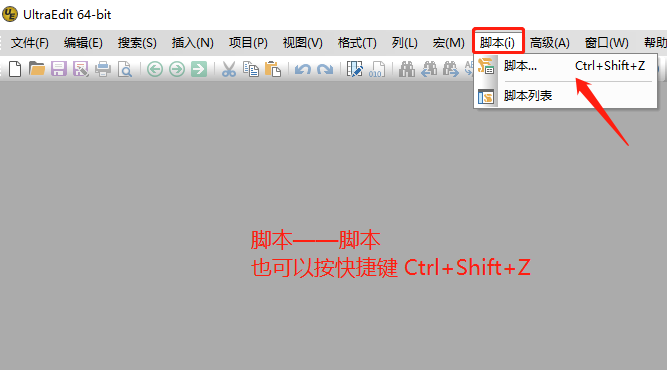
然后点击右上角的“添加”按钮,找到刚刚下载好的JS脚本,之后选中打开即可。
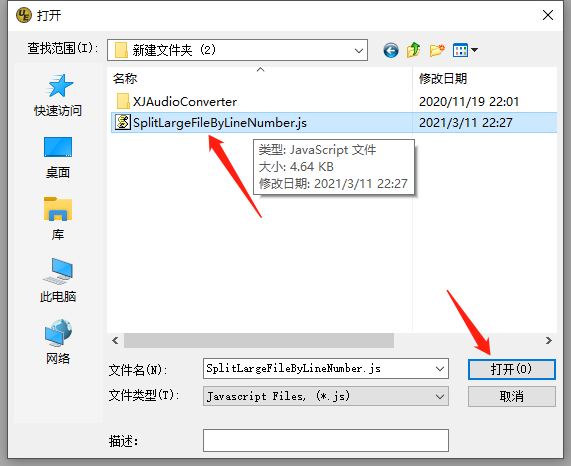
再之后就是点击“编辑”,进入编辑页面
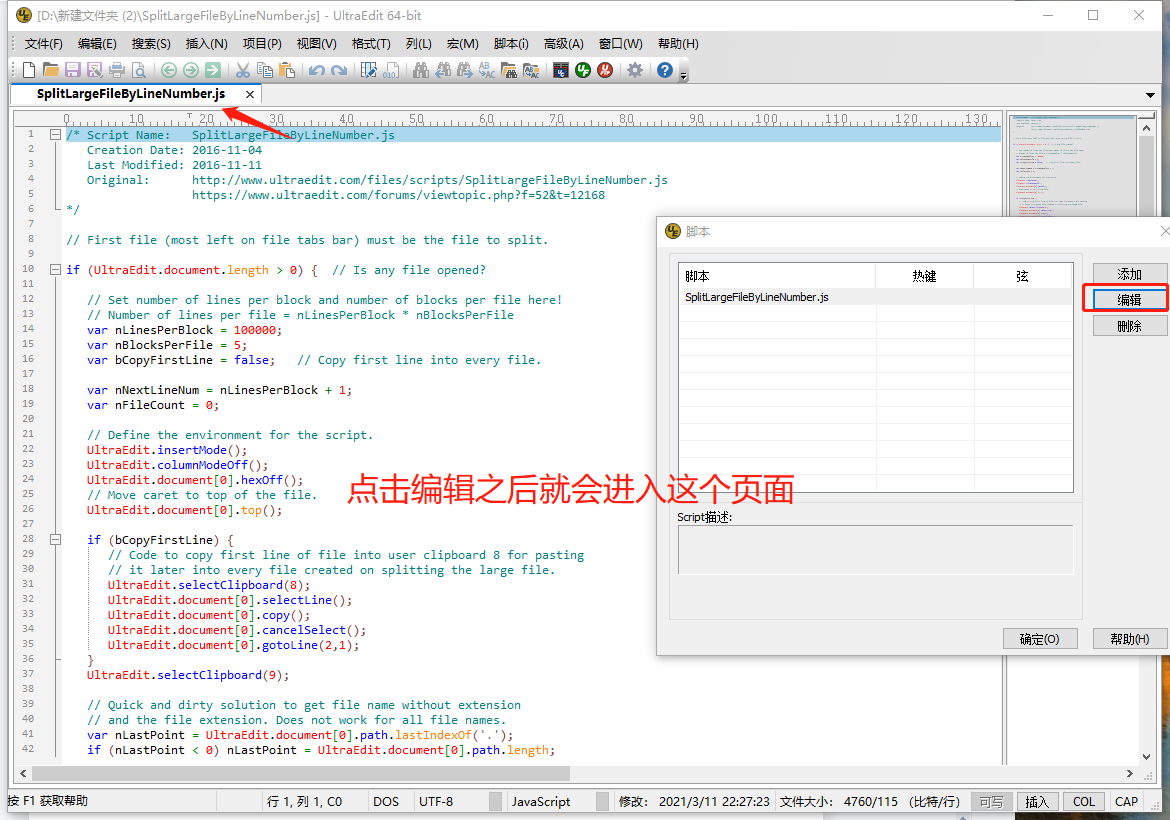
在这里我们只需要修改两个值即可,“nLinesPerBlock”这个变量是指每个文本文件需要分割为多少行,根据自己的需要设置即可。“nBlocksPerFile”变量我们默认修改为1就行了。
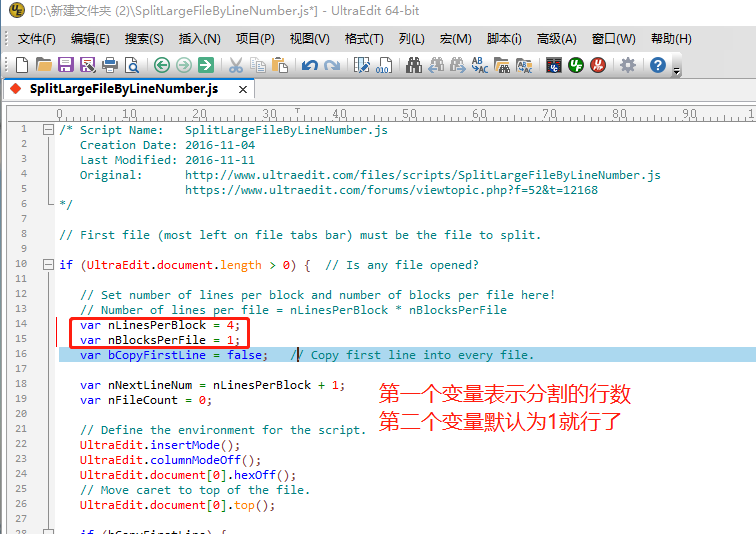
修改完之后按下“Ctrl+S”快捷键保存,然后关闭JS脚本。
打开要拆分的大文本文件,在这里需要注意的是确保这是唯一打开的文件,若是多个脚本会报错。
点击‘文件’菜单点击‘打开’,选中需要打开的的文本文件,之后点击‘Open’即可。当然也可以直接将文件拖动到软件里面。
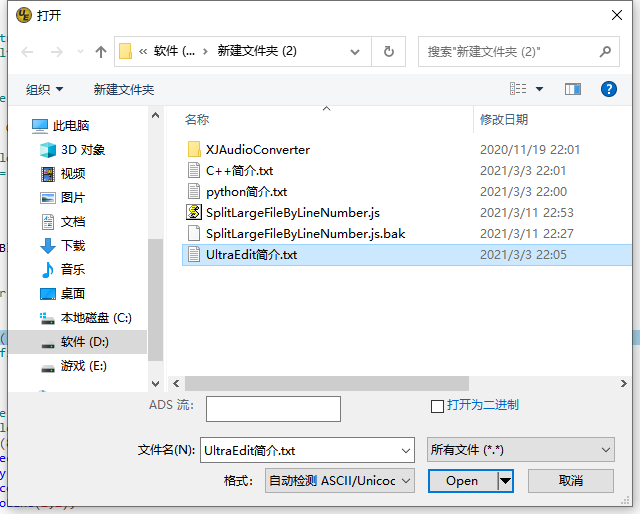
这里为了方便案例的演示,就直接拿到了小文本文件进行操作,方法都是一样。
找到“脚本”菜单,点击刚刚我们添加好的JS的脚本。
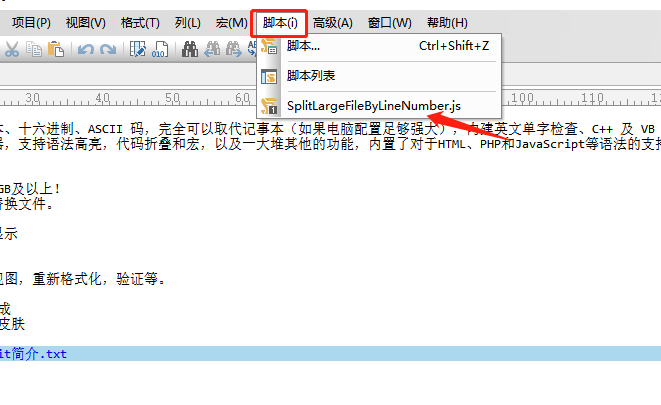
接下来就是软件自动帮你将大文件进行拆分操作,我们可以在大文件的目录下查看拆分的效果如下图所示。
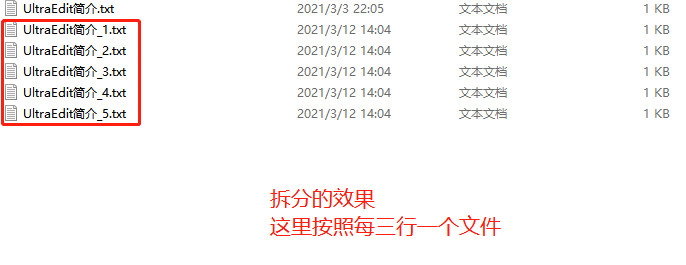
以上就是本章节介绍的利用利用UltraEdit的脚本工具拆分大文本文件的详细实操步骤,需要注意的是,在修改脚本变量的值时只需要改写两个即可!
如需了解UltraEdit更多的功能和具体案例实操,欢迎大家浏览我们的UltraEdit中文官网进行学习。
作者:茂杨
展开阅读全文
︾
读者也喜欢这些内容:

为什么使用UE编辑器会出现应用错误,Ultraedit应用程序错误怎么办
在现代的数字时代,文本编辑器是计算机用户不可或缺的工具之一。UltraEdit(UE)作为一款备受欢迎的文本编辑器,为用户提供了丰富的功能和出色的编辑体验。然而,有时用户可能会遇到应用程序错误的问题,这不仅影响了工作效率,还让人感到困扰。本文将深入研究为什么使用UE编辑器会出现应用错误,Ultraedit应用程序错误怎么办。同时,我们还将分享一些防止UE编辑器报错的实用技巧,以确保你的编辑体验始终顺畅无阻。...
阅读全文 >

ultraedit新建工程项目教程,UE怎么管理工程项目文件
随着计算机技术的不断发展,文本编辑器成为程序员和开发人员的得力助手。而UltraEdit(UE)作为其中的佼佼者,为用户提供了丰富的功能和强大的工程项目管理能力。本文将深入探讨如何在UltraEdit中新建工程项目,以及UE如何高效管理工程项目文件。让我们一起来学习,为你的项目管理提供更多便捷和效率。...
阅读全文 >

UltraEdit、Editplus、EmEditor有什么区别,为什么会推荐使用UltraEdit
在数字化时代,文本编辑器成为各行各业专业人士和创作者不可或缺的工具之一。无论你是个码农、写作家,还是各行各业的大神,你都需要一个高效、功能强大的文本编辑器来处理你的文字、代码和数据。在这个领域,UltraEdit、Editplus和EmEditor都是炙手可热的选择。今天,咱们就深入挖掘一下UltraEdit、Editplus、EmEditor有什么区别,还要告诉你为什么会推荐使用UltraEdit。...
阅读全文 >
ultraedit相比notepad++如何 ultraedit和notepad2推荐用哪个
文本编辑器在程序员和开发者的工作中占据了举足轻重的地位。选择合适的编辑器不仅能提高工作效率,还能提升编码体验。在众多的文本编辑器中,ultraedit、notepad++和notepad2是极受欢迎的几款。那么,ultraedit相比notepad++的优势是什么?在ultraedit和notepad2之间应该如何选择?ultraedit又有哪些不可或缺的功能特色呢?接下来,让我们深入探讨这些问题。...
阅读全文 >